Há muitos cenários e profissionais que usam arquivos de formato Markdown para simplificar a escrita de um documento crítico. Embora haja muitos motivos para usar um formato Markdown, a facilidade de uso é de primeira, usando comandos simples para alterar ou editar formatos.
Existem cenários específicos em que você precisa converter Markdown para PDF, ajudando você a manter o formato e a integridade do documento, como sua formatação e estrutura geral. Se você quiser aprender mais sobre como converter Markdown para PDF usando excelentes ferramentas de IA junto com recomendações de ferramentas, este artigo é para você. Vamos começar.
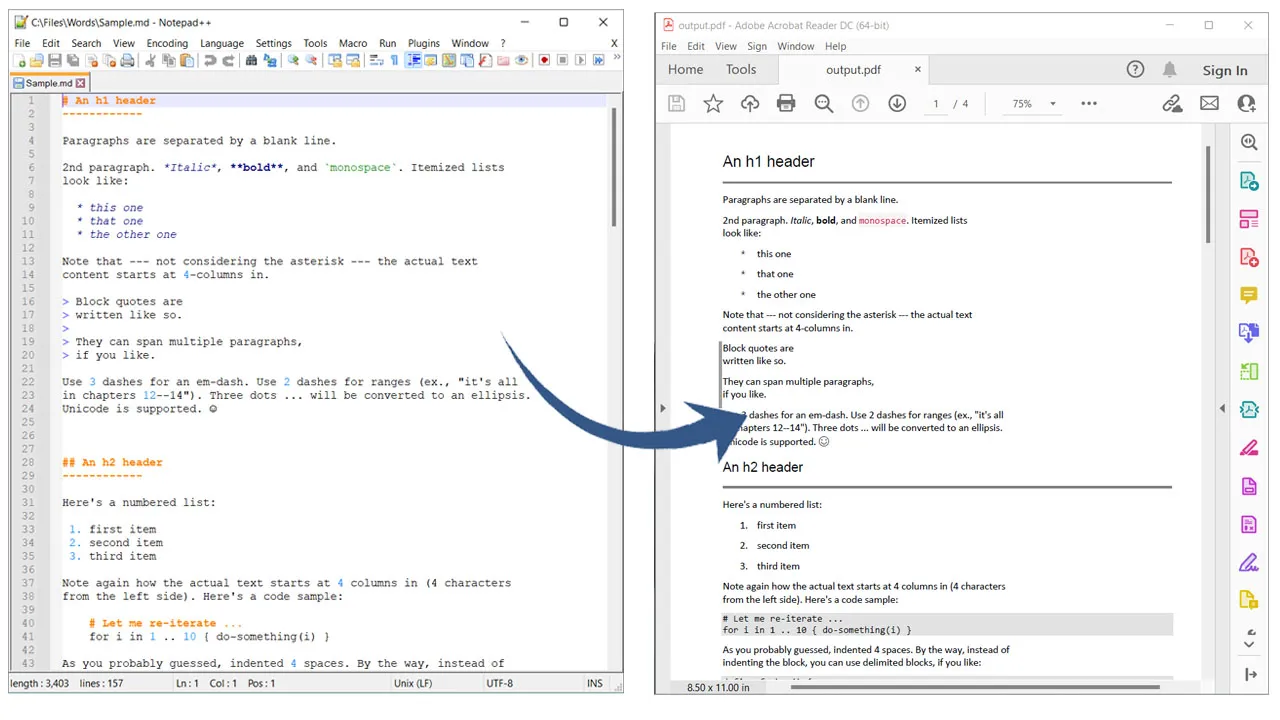
As 5 principais maneiras de converter Markdown em PDF
É bem fácil converter Markdown para formatos PDF, pois envolve apenas passos simples. Mas para fazer isso, você precisa de ferramentas profissionais, que ajudarão a transformar um documento um tanto sem graça em um mais apresentável. Continue lendo enquanto apresentamos cinco ferramentas para realizar essa conversão.
1. Usando o conversor PDFelement Markdown para PDF
PDFelement é uma ferramenta fantástica que torna tudo simples, mas altamente profissional, e melhora sua qualidade se você quiser criar e editar seus documentos PDF. Com a ajuda do recurso “converter arquivo MD para PDF”, você pode converter seus documentos críticos para PDF e salvá-los para uso posterior ou compartilhamento.
A melhor parte sobre o PDFelement é que você não precisa ser um especialista para concluir o processo de conversão. Vamos aprender como converter Markdown para PDF usando o PDFelement.
- Abra o aplicativo PDFelement no seu computador e selecione "Criar PDF" na barra de ferramentas principal do aplicativo.
- Quando a janela de navegação abrir ao escolher um arquivo, navegue até a pasta onde você salvou o arquivo Markdown e selecione-o.
- Quando você pressiona Abrir, a ferramenta PDFelement analisa o documento e converte rapidamente Markdown em PDF.
- Agora cabe a você editar o novo documento PDF ou salvá-lo para uso posterior.
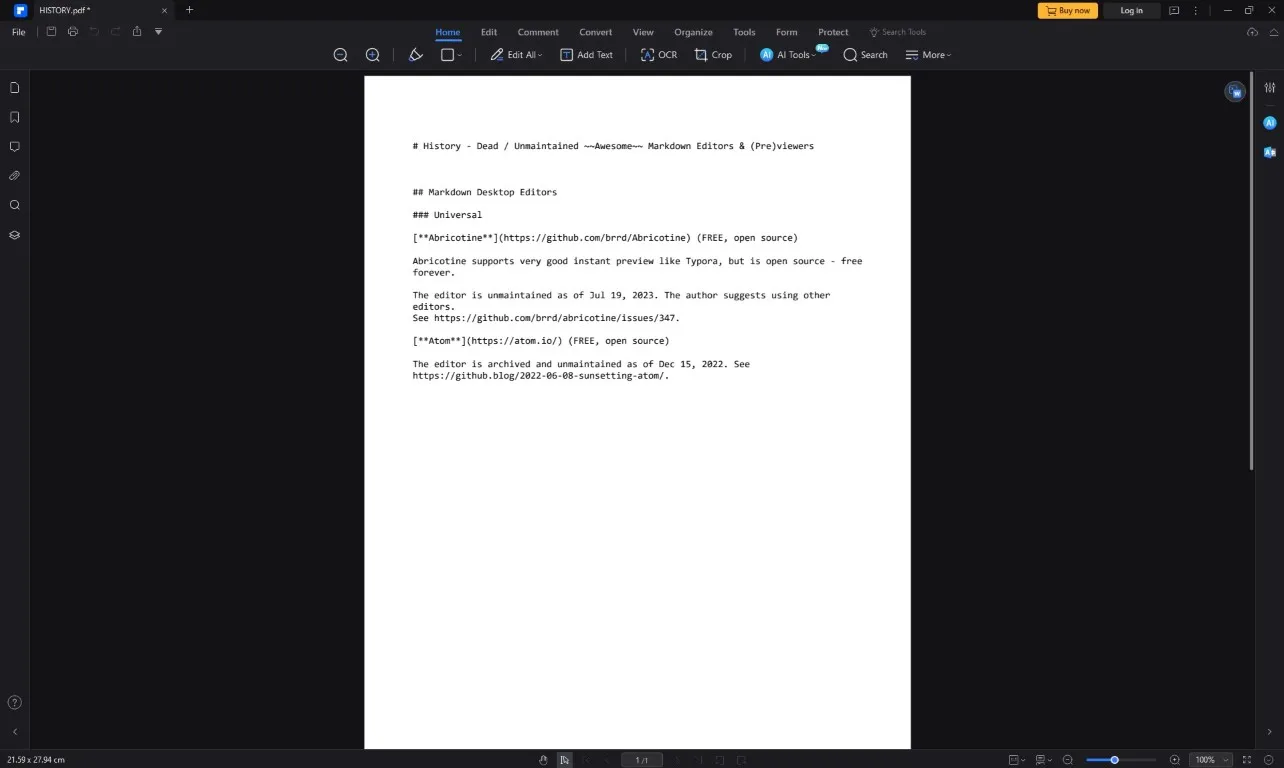
2. Usando Pandoc para Markdown Converter para PDF
O Pandoc, em sua essência, é similar ao Markdown porque ele utiliza recursos de linha de comando para processar qualquer conversão de atividade. Com base em seus comandos, você pode obter arquivos PDF de saída aprimorados e personalizados, como estilização, criação de um índice, alteração de cabeçalhos e rodapés, e assim por diante.
Aqui estão os passos rápidos para usar o recurso Pandoc MD para PDF.
- Depois de abrir o software Pandoc, entre no prompt ou use o terminal para inserir comandos essenciais.
- Escreva um prompt "pandoc input.md -o output.pdf" para concluir o processo de conversão.
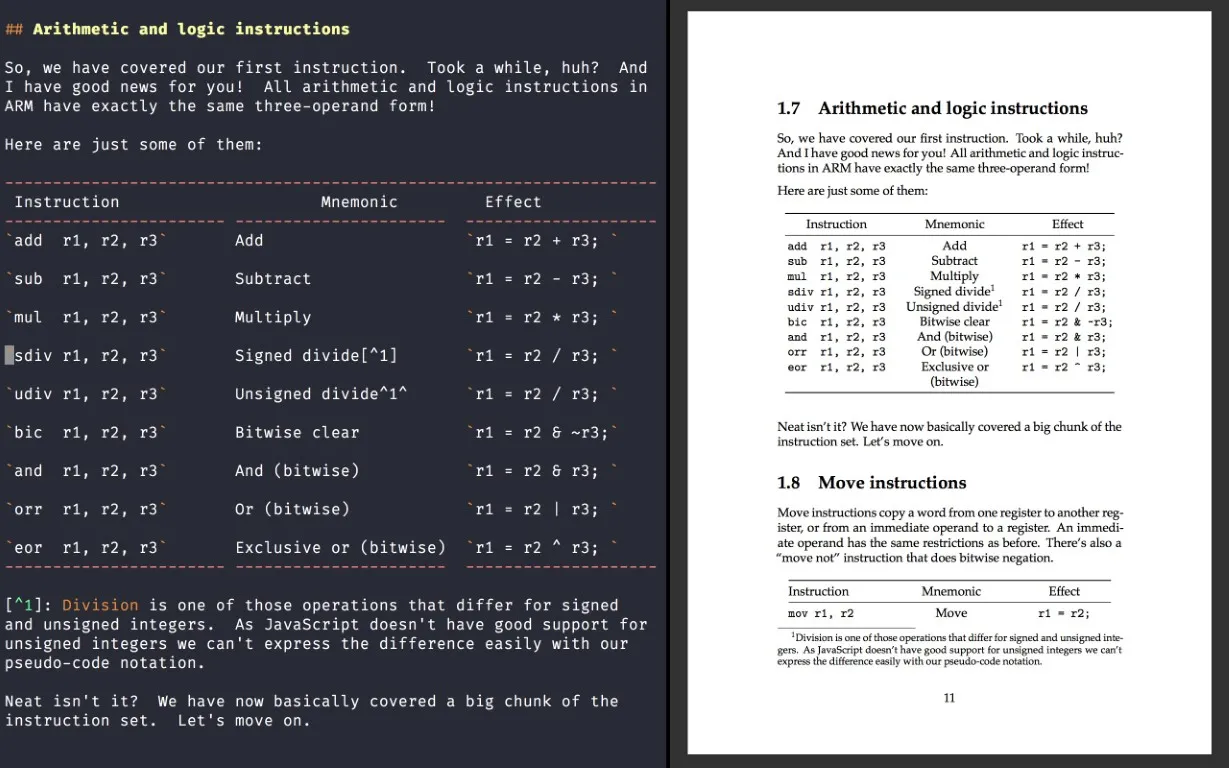
Neste comando, você precisa substituir 'input.md' pelo caminho da pasta na qual o arquivo Markdown está localizado. Da mesma forma, em vez de usar 'output.pdf', você deve escrever o nome desejado para seu novo arquivo PDF.
3. Usando PDFCreator Online
Neste método, convertemos Markdown para PDF on-line usando o PDFCreator Online. O PDFCreator Online é um programa baseado na web que não precisa ser instalado no seu sistema e, desde que você tenha um navegador de internet e internet, você pode converter muitos arquivos Markdown para PDF.
A melhor parte é que o processo e a ferramenta são simples, e você pode converter um arquivo para um tamanho máximo de 205 MB.
- Na página inicial do PDFCreator Online, você pode arrastar ou soltar o arquivo Markdown ou simplesmente selecionar um arquivo usando seu navegador de documentos.
- Na próxima etapa, você precisa escolher a orientação, a fonte, o tamanho do papel e o modo de cor para o arquivo PDF de saída.
- Em seguida, selecione a caixa correspondente se desejar quebras de página após as linhas padrão.
- Por fim, clique em "Converter" e você poderá baixar o arquivo de saída após alguns segundos de processamento.
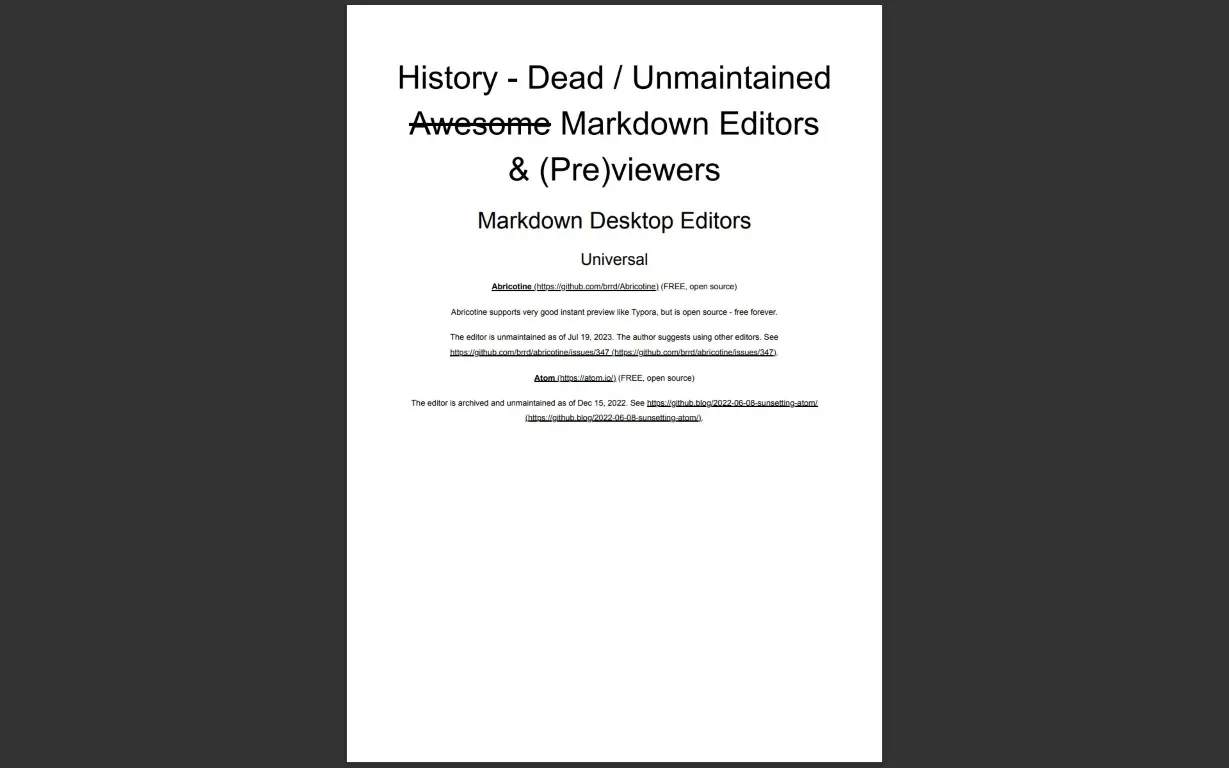
Ferramentas baseadas na Web facilitam a conversão de arquivos MD em PDF, pois não exigem muitos recursos e dependem apenas de uma boa conexão com a Internet.
4. Conversor Calibre Markdown para PDF
Normalmente, o Calibre é uma ferramenta que muitos leitores usam para converter diferentes formatos de livros e artigos em um formato de e-book legível para seus dispositivos Kindle. É por isso que é uma das melhores ferramentas de gerenciamento de e-books que existem. Mas também é uma ótima maneira de converter arquivo MD para PDF com etapas simples, mas não convencionais.
Veja como converter Markdown para PDF usando o Calibre.
- Execute o aplicativo Calibre, escolha e importe seu arquivo Markdown para o Calibre.
- Agora que ele foi importado, selecione o arquivo Markdown da sua biblioteca e clique no botão "Converter livros".
- Escolha o PDF como formato de arquivo de saída e faça as alterações de formatação necessárias antes de finalizar o processo de conversão.
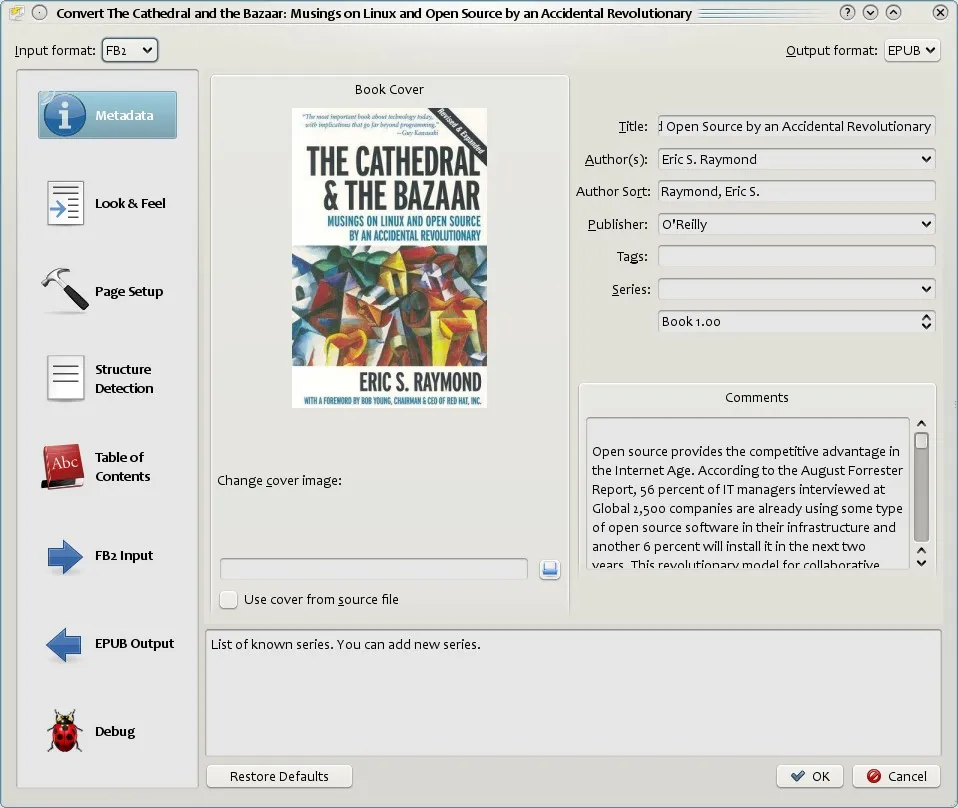
5. Usando Typora para converter Markdown em PDF
Ao contrário de outras maneiras de converter Markdown para o formato PDF em nossa lista, o Typora é um editor Markdown que pode converter qualquer arquivo MD em um arquivo PDF. Além disso, ele é bem conhecido por sua interface de usuário intuitiva que torna a renderização da sintaxe Markdown relativamente fácil.
Se você deseja converter Markdown para PDF, siga estes passos simples.
- Abra o aplicativo Typora, vá em "Arquivo" e abra um arquivo Markdown ou crie um novo se você não tiver um.
- Depois de adicionar texto e outras opções de formatação no arquivo Markdown, você pode converter o arquivo MD em PDF.
- Clique em "Arquivo" novamente e role para baixo até "Exportar".
- Quando o menu abrir, clique no botão "Exportar".
- Neste ponto, você precisa ou pode alterar o layout, adicionar e alterar os cabeçalhos e rodapés, etc. Clique em Concluído quando estiver satisfeito e salve o arquivo recém-convertido.
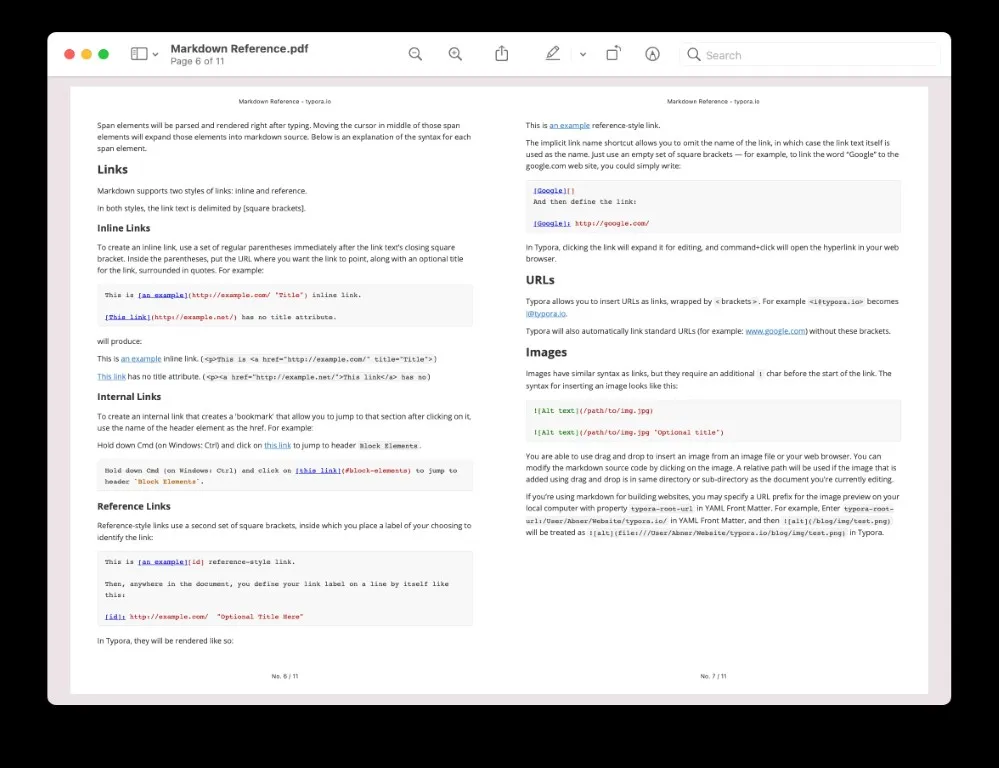
Comparando os 5 conversores de Markdown para PDF
| Produtos | Prós | Contras |
| Elemento PDF | Mantém a qualidade da imagem Ótimos fóruns da comunidade Fácil de criar diferentes modelos | Às vezes, pode corromper o arquivo de saída Complicado e trabalhoso |
| Pandoc | Conversor gratuito e de código aberto Pode converter facilmente arquivos MD em outros formatos Markdown Fácil de usar | Problemas de conectividade Campos calculados complicados |
| Criador de PDF Online | Ótimas opções de proteção de PDF Pode ser facilmente implantado remotamente Gratuito e de código aberto | A edição gratuita está cheia de anúncios. Você não pode editar PDFs online. |
| Calibre | Importe arquivos epub e altere facilmente o estilo usando CSS Catalogação e leitura intuitivas de e-books Processo de conversão rápido em diferentes formatos | Preço caro Ferramenta lenta se você não tem um computador novo |
| Tipora | Ótimas ferramentas de desenvolvimento para diferentes profissionais Vários modos de escrita Ótimas opções de personalização | Apenas um plano de preços Não tem o modo Hemingway |
O que você pode fazer depois de converter Markdown para o formato PDF?
Agora que discutimos diferentes maneiras e opções de conversão de Markdown para PDF em detalhes, tudo se resume a como você usará este PDF. Você precisa de uma ferramenta intuitiva e robusta que possa usar para ler e editar para uma melhor apresentação.
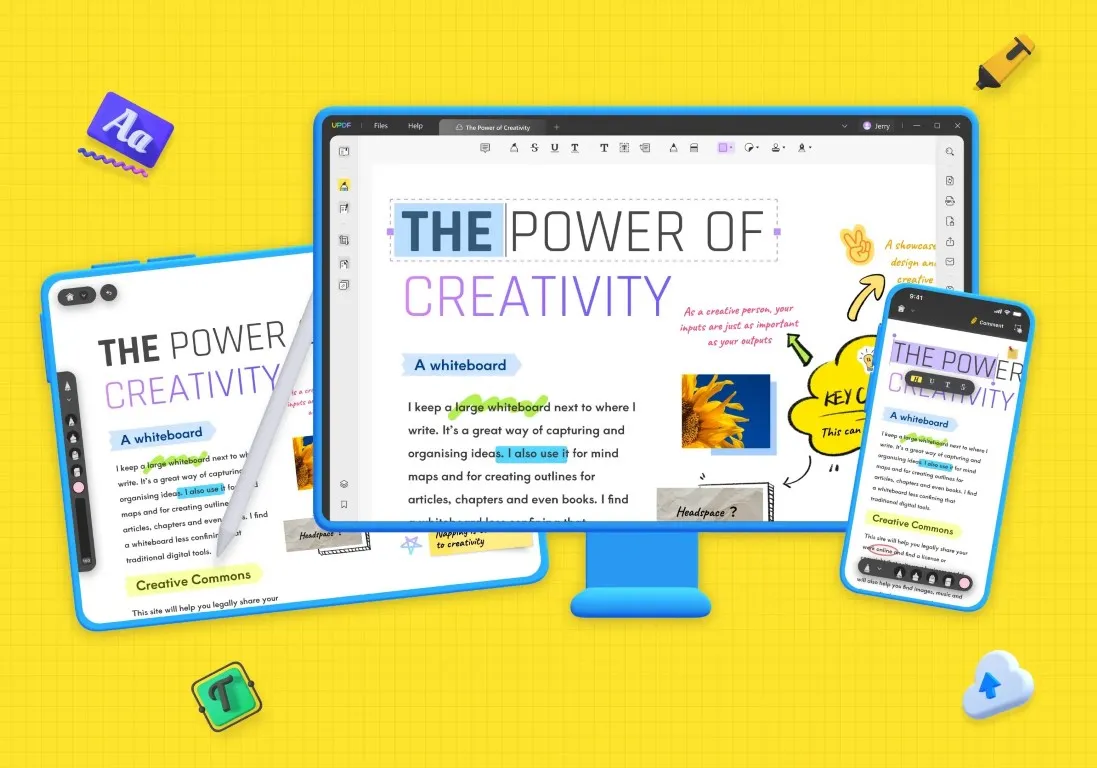
O UPDF está entre os melhores editores de PDF do mercado devido às suas excelentes ferramentas profissionais. Alguns desses recursos fantásticos são mencionados abaixo.
Editar documentos PDF
O UPDF permite que os usuários editem todos os aspectos do seu PDF, seja adicionando ou alterando texto, mudando lugares de caixas de texto ou adicionando uma nova caixa de texto. Você pode adicionar ou remover imagens para tornar seu PDF mais interessante e colorido. A ferramenta permite que você redimensione, corte e exclua imagens rapidamente.
Anotar documentos PDF
Sinta o poder do UPDF ao anotar documentos PDF. Você pode usar os modos caneta ou lápis para marcar diferentes textos e imagens e fazer as correções necessárias. A interface suave na anotação permite que os usuários marquem aspectos essenciais que podem dizer aos membros da equipe para fazer alterações.
UPDF IA
O poder da IA em um editor de PDF. Com o UPDF AI, você pode resumir textos longos ou um documento PDF inteiro. Traduza qualquer idioma para o seu idioma local. Você pode até pedir ao Chat UPDF por ótimas ideias para dar o pontapé inicial na sua escrita criativa.
Esses recursos incríveis estão a apenas um botão de distância, e você pode aprimorar sua documentação em PDF para novos níveis.
Organizar páginas PDF
Selecionar e arrastar diferentes páginas de PDF para fazer seções ou uma coleção, que você pode então separar em um novo documento. Você também pode organizar páginas em diferentes arquivos e combiná-las em um novo documento, coletando mais informações.
Adicione uma marca d'água, plano de fundo e muito mais!
Quando terminar de criar o documento PDF perfeito e quiser compartilhá-lo para revisão, você pode colocar uma marca d'água nele para mostrar sua propriedade ou autenticidade.
Além disso, você pode alterar o plano de fundo de páginas individuais com cores diferentes ou aplicar uma cor a todas as páginas do documento. Finalmente, você pode adicionar e editar cabeçalhos e rodapés no documento tão facilmente quanto em outros editores de texto.
Este artigo pode ajudar você a saber mais sobre o melhor editor de PDF UPDF.
Aqui está um guia em vídeo sobre como converter PDF em vários formatos diferentes:
Por que você precisa converter Markdown para PDF?
Vamos ver diferentes aspectos da conversão de arquivos MD em PDF e por quê.
- Documentos Markdown são essenciais ao trabalhar com construção e manutenção de HTML e outros. Então, é lógico compartilhar arquivos MD de forma mais segura convertendo-os em um formato PDF.
- Os arquivos PDF conservam a integridade de qualquer arquivo sem comprometer sua qualidade.
- Você pode adicionar uma senha ou proteção 2FA em arquivos PDF, o que não é fácil em um arquivo markdown.
- É mais fácil carregar ou enviar arquivos PDF por e-mail do que fazer isso com arquivos MD.
- Você pode assinar rapidamente seu documento em PDF, permitindo que você assine a versão final do documento e compartilhe-a com clientes ou acionistas.
- Criar formulários em um editor de PDF é muito mais fácil do que em um editor Markdown.
- Muitas opções de edição e formatação estão disponíveis no formato PDF usando ferramentas como o UPDF do que em ferramentas como o Typora.
- Você pode adicionar imagens e tabelas em um arquivo PDF para representar os textos em um arquivo Markdown, o que ainda não é possível nas ferramentas Markdown.
Conclusão
Neste artigo, você aprendeu 5 maneiras de converter Markdown para PDF usando ferramentas excelentes. Além disso, aprendemos quais benefícios obtemos ao converter Markdown para PDF.
Mas depois de converter Markdown para PDF, você precisa de uma ferramenta como o UPDF para utilizar recursos exclusivos para melhorar seu arquivo convertido. Se você quer as melhores ferramentas e recursos para melhorar seu arquivo Markdown recentemente convertido para PDF, você deve baixar o UPDF. Se você comprar o UPDF agora, você ganha um desconto fantástico de 60%.
Windows • macOS • iOS • Android Seguro 100%
 UPDF
UPDF
 UPDF para Windows
UPDF para Windows UPDF para Mac
UPDF para Mac UPDF para iPhone/iPad
UPDF para iPhone/iPad UPDF para Android
UPDF para Android UPDF AI Online
UPDF AI Online UPDF Sign
UPDF Sign Ler PDF
Ler PDF Anotar PDF
Anotar PDF Editar PDF
Editar PDF Converter PDF
Converter PDF Criar PDF
Criar PDF Compactar PDF
Compactar PDF Organizar PDF
Organizar PDF Mesclar PDF
Mesclar PDF Dividir PDF
Dividir PDF Cortar PDF
Cortar PDF Excluir páginas PDF
Excluir páginas PDF Girar PDF
Girar PDF Assinar PDF
Assinar PDF Formulário PDF
Formulário PDF Compare PDFs
Compare PDFs Proteger PDF
Proteger PDF Imprimir PDF
Imprimir PDF Processo em Lote
Processo em Lote OCR
OCR UPDF Cloud
UPDF Cloud Sobre o UPDF AI
Sobre o UPDF AI Soluções UPDF AI
Soluções UPDF AI Perguntas Frequentes
Perguntas Frequentes Resumir PDF
Resumir PDF Traduzir PDF
Traduzir PDF Explicar o PDF
Explicar o PDF Converse com o PDF
Converse com o PDF Converse com a imagem
Converse com a imagem PDF para Mapa Mental
PDF para Mapa Mental Converse com IA
Converse com IA Guia do Usuário
Guia do Usuário Especificações Técnicas
Especificações Técnicas Atualizações
Atualizações Perguntas Frequentes
Perguntas Frequentes Truques do UPDF
Truques do UPDF Blog
Blog Redação
Redação Avaliações do UPDF
Avaliações do UPDF Centro de Download
Centro de Download Contate-nos
Contate-nos










